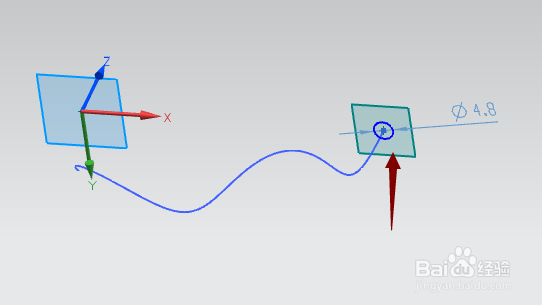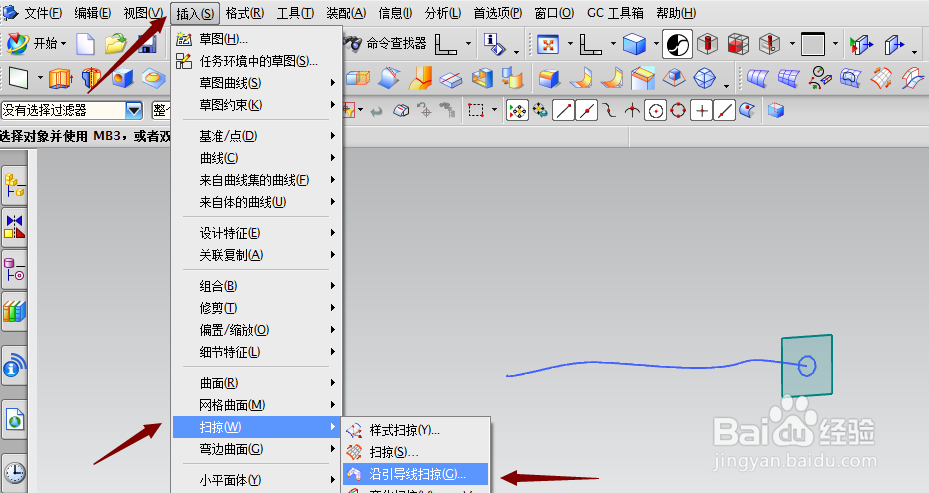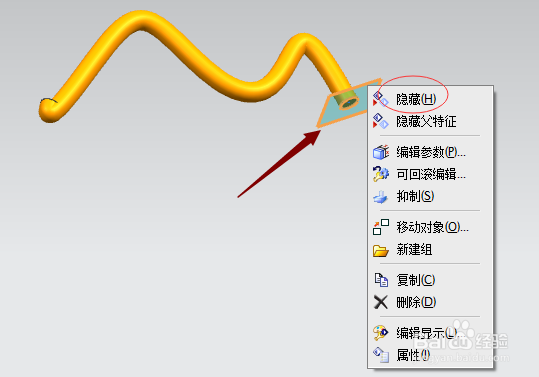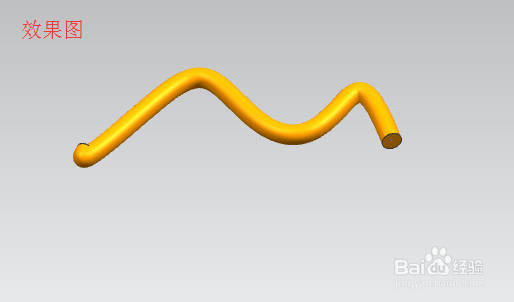1、我们以圆形随着曲线的扫掠为例进行绘制。那么扫掠到底是什么意思,图形沿着引导线进行绘制,而图形相当于一个截面,同时绘制过程引导线需要与直线的所在平面需要是垂直的。首先打开草图绘制一条曲线
2、以曲线的一端点建立平面,端点与平面呈垂直状态。通过点的方式创建平面。
3、建立好平面,在草图平面上绘制圆形。
4、绘制完成后,退出草图界面。在ug操作界面菜单栏里点击插入命令,找到扫掠命令,然后找到沿引导线扫掠。
5、点击沿引导线扫掠,弹出,弹出沿引导线扫掠对话框,需要做的就是,选择要扫掠的截面和选择要沿着哪条引导线进行扫掠
6、截面选择圆形,引导线选择曲线,选中状态是前面都标记了对号,不需要设置偏置状态。
7、点击预览或显示效果,进行预先确认,如果无问题点击确定,即完成了
8、点击平面和草图成橘黄色状态,然后右击右键,选择隐藏,将平面和草图图形进行隐藏